
Adobe Dreamweaver CC 2015绿色精简版
分享到:
Dreamweaver CC 2015是一款在全球范围内最受欢迎的可视化网页编辑软件,同时也是基于官方原版Dreamweaver cc 2015而精简绿化制作的,和原版相比它具有,免安装,运行稳定,减少内存的占用等一系列突出优势。当然在不影响正常使用的情况下精简多余组件,并且完美兼容64位操作系统,安装程序大小仅为原来的一半不到,非常便捷可靠!而作为著名Adobe公司开发的集网页制作和管理网站于一身的所见即所得网页代码编辑器,用户利用它可轻而易举地制作出跨越平台限制和跨越浏览器限制的充满动感的网页,还使用最为流行的所见即所得接口,同时具有HTML编辑的功能。还专注于快速响应设计、代码编辑功能的改进、在设备上进行网页预览以及从Photoshop复合中批量提取具有多种分辨率的 Web优化图像。与Bootstrap框架的集成可帮助您构建移动优先、快速响应的网站,视觉媒体查询通过让您在各种断点处对您的设计进行可视化和修改,进一步完善了快速响应网页设计的体验。此版本还包括实时视图和CSS Designer中编辑功能的若干增强。当然,Dreamweaver CC 2015绿色版相比于旧版本的改进和优化还远远不止这些,其中就有较为突出的设备预览功能,现在可让您在多个设备上同时测试即将发布的正式版网页。您可以查看网页如何在各种外形规格下进行回流,还可以在您的页面上测试交互功能,无需安装任何移动应用程序或将设备物理连接到您的桌面,即可实现所有这些功能!只需使用您的设备扫描自动生成的QR代码,并在设备上预览网页,在桌面上触发的实时检查会反映在所有已连接设备上,并帮助您检查各种元素并按需要调整设计。还包括新增加的“可视媒体查询”栏可直观显示页面中的媒体查询,并且在查询的水平行上会显示绿色、蓝色和紫色三种不同类别的查询颜色,每种颜色都能提供不同的查询内容,如蓝色可进行min-width和 max-width条件的媒体查询,同时这个栏目还可帮助用户可视化不同断点处的网页及网页组件在不同视口中的回流的差异程度。
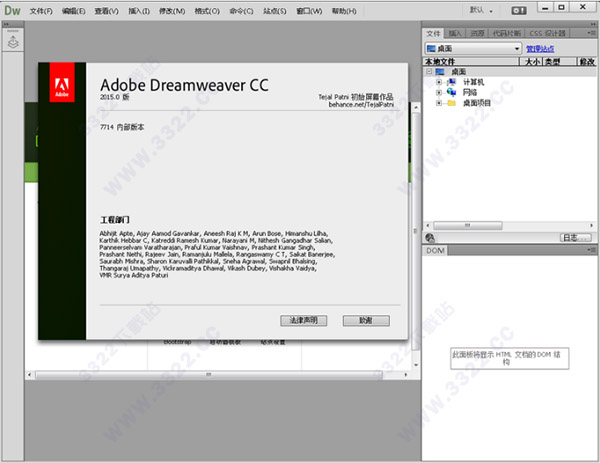
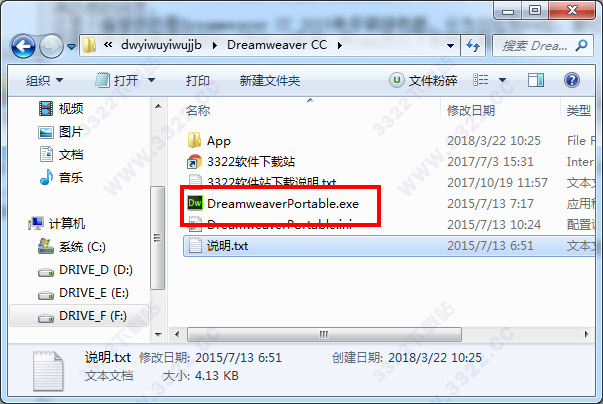
2.当然第一次打开可能需要一定的时间,等待程序初始化完成即可进入软件免费使用了!

在这一新版本的Dreamweaver中,现在您可以使用 linting 调试常见错误的代码。Linting是分析代码以标记代码的潜在错误或可疑用法的过程。Dreamweaver可以在加载、保存或编辑HTML、CSS和JavaScript文件时对它们执行linting。错误和警告将在新的输出面板中列出。无论您是新手还是经验丰富的程序员,您的代码中都难免会因为疏忽或缺乏知识而出现错误。当网页或网页的一部分看上去不符合您的预期时,您将不得不调试代码,以查找任何语法或逻辑错误。调试可能是一个极其艰苦和耗时的过程,尤其是实施项目比较复杂的情况下。不过在linting的帮助下,Dreamweaver让常见错误的代码调试变得简单轻松。Linting 是分析代码以标记代码的潜在错误或可疑用法的过程。HTML语法错误、CSS 中的分析错误或 JavaScript 文件中的警告都是 Dreamweaver中的 linting要标记的内容。找到的错误和警告将在停靠于工作区底部的一个单独的面板(“输出”面板)中列出。面板中的每一行都可帮助您跳转到代码中发生错误的部分,使您可以轻松地找到和修复代码。此外,错误代码的行号会突出显示为红色以表示错误,突出显示为黄色以表示警告。将鼠标悬停在高亮显示的行号上时,将弹出错误或警告的预览。
2.支持Emmet
您是在Dreamweaver中键入多行代码的劲头十足的开发人员吗?使用 Emmet 缩写编写代码可节省时间。这些缩写很容易记住和键入,当您按 Tab 键时它们将会在“代码”视图中展开为完整的代码。
3.在代码视图中预览
如果使用的是“拆分”视图,可在“实时”或“设计”视图中实时查看对图像或颜色所做的任何更改。但是,如果您愿意只使用“代码”视图,则图像仅显示为文件名,这通常很不直观。同样,颜色也仅显示为一组模糊的数字(除非使用了预定义的颜色)。借助此版本的 Dreamweaver,可直接在“代码”视图内快速预览图像和颜色。此功能帮助您从视觉上将图像文件名和颜色格式与所呈现的实际图像或颜色联系起来。由此,可加快做出设计决定的速度并大幅减少开发时间。
4.新代码段
代码段是您可以在项目中反复重用的代码部分。此版本的 Dreamweaver 提供了新增和更新的代码段:
Boostrap:代码段
CSS:动画和过渡
CSS:效果
CSS:代码段
HTML:代码段
JavaScript:代码段(更新)
PHP:代码段
Preprocessor:代码段
响应式设计代码段
此外,您现在还可以利用云同步功能使代码段在所有Dreamweaver安装中保持最新。有关将代码段与 Creative Cloud 和您的其他 Dreamweaver 安装同步的信息
5.Bootstrap 集成
Bootstrap是用于开发响应迅速、移动优先网站的最受欢迎的免费 HTML、CSS和JavaScript框架。该框架包括响应迅速的 CSS 和 HTML 模板,这些模板适用于按钮、表格、导航、图像旋转视图以及您可能会在网页上使用的其他元素。还提供了几个可选的 JavaScript 插件,这使只具备基本编码知识的开发人员也能够开发出快速响应的出色网站。利用 Dreamweaver,您可以创建Bootstrap文档,还可编辑使用Bootstrap创建的现有网页。您可以从“新建文档”对话框(“起始页模板”>“Bootstrap 模板”)中选择其中一个 Bootstrap 起始页模板,开始设计Bootstrap网站。
6.支持在实时视图中编辑表格
您可以使用下面的一个或一组选项轻松、快速地在实时视图中编辑表格:
“元素显示”中的格式设置选项
“修改”>“表格”菜单
注意:“实时视图”中现已启用“修改”菜单。
7.支持实时视图中的jQuery UI元素
使用插入面板,您现在可以在实时视图中直接插入 jQuery Widget。将所需元素从插入面板中拖到实时视图中,并按住鼠标以使用下列功能之一进行插入:
(1)实时参考线:从“插入”面板中拖动所需元素后,在您将鼠标悬停在实时视图中的元素上时,这些参考线便会显示。使用实时参考线,您可以将元素插入顶部或底部,或者插入处于“焦点”状态的元素的左侧或右侧。
(2)DOM图标:在实时参考线显示的同时,DOM 图标会在您暂停时显示。单击图标可在弹出窗口中查看 DOM 结构,并可将元素放置到文档结构中的精确位置。
(3)位置助手:位置助手可帮助您将元素放置在处于“焦点”状态的元素之前、之后或嵌套在其内部(在实时视图中)。
8.服务器设置中的更改
与 Dreamweaver的早期版本不同,您现在可以指定特定服务器作为测试服务器或远程服务器,但不能同时指定两者。服务器设置用户界面中的复选框已替换为单选按钮,以便实施服务器规范。如果您打开一个站点或导入在早期版本的 Dreamweaver 中创建的站点的设置,并指定某个服务器同时作为测试服务器和远程服务器,则系统会创建一个重复的服务器条目。然后,将一个标记为远程服务器(使用 _remote 后缀),将另一个标记为测试服务器(使用 _testing 后缀)。
9.动态文件的自动推送
打开、创建或保存为动态文档所做的更改时,Dreamweaver 目前会将动态文档自动同步到测试服务器。Dreamweaver 不再针对测试服务器工作流程显示“更新测试服务器”或“推送依赖文件”对话框。
没有一个Web编辑软件能像Dreamweaver一样,具有所见即所得的功能,你可以在"Properties"(属性)窗体中调整参数,即刻在"Documentwindow"窗体中看到它的改变,如果你按下"F12",Dreamweaver会自动生成HTML文件格式,供欲览,以便开发人员进一步调整
2、方便快速的文本编排
与"Word"相似,具有强大的文本编辑能力,你可以在"Layer"、"Table"、"Frame"或直接在"Document window"窗体中输入文字,通过快捷的右键,选择例如"Font"(字体)类的选项进行编辑,也可以利用"Text"菜单进行更为细致的排版编辑
3、专业的HTML编辑--Roundtrip HTML
Dreamweaver与现存的网页有着极好的兼容性,不会更改任何其他编辑器生成的页面。这将大幅度降低由于HTML源代码的变更而给设计者带来的困惑
4、高质量的HTML生成方式
由Dreamweaver生成的HTML源代码保持了很好的可读性。代码结构基本上同手工生成的代码相同,这使得设计者可以轻易掌握代码全局并加以修改
5、实时的HTML控制
设计者可以在可视化或者文本这两种方式下进行页面的设计,并且可以实时的监控HTML源代码。当设计者对代码作出任何改动时,结果将立刻显示出来
6、与流行的文本HTML代码编辑器之间的协调工作
Dreamweaver可以与目前流行的HTML代码编辑器(如BBEdit、HomeSite等)全面协调工作。已经习惯于使用这些纯文本编辑器的设计者将在不改变他们原有工作习惯的基础上,充分享受到Dreamweaver带来更多功能。设计者可以使用文本编辑器直接编辑HTML,同时使用Dreamweaver生成较为复杂的动画、表格、Frame、JavaScript等。(Dreamweaver分别为Windows用户以及Macintosh用户提供了完全版的HomeSite及BBEdit这两个目前最流行的代码编辑器)
7、强大的DHTML支持
动态HTML是4.0浏览器支持的新功能,将在未来广泛应用于网络。这项技术可以增强页面的交互性、提高下载速度、使页面更美观更易于设计且富有动感。Dreamweaver 对DHTML完全支持,并提供了与之相关联的四大功能。而其它的可视化网页编辑工具几乎不提供或只小部分提供动态HTML的制作
8、重复元素库
在Dreamweaver中定义的一个站点内,设计者可以将重复使用的内容(例如Header、Footer等)独立定义。这样设计者在需要这些内容的地方只需做一个简单的插入就可以了。而且当元素库中定义的内容被修改后,整个站点中设计同样内容的地方将统一发生变化而无需再逐一修改
9、基于目标浏览器的检测
目前浏览器更新换代很快,从2.0到4.0层出不穷。同时又有IE和Netscape两大阵营竞争。设计者制作出的网页必须面向功能不同的浏览器并保持其正确性。这是一项比较困难的工作。而Dreamweaver不仅在设计时可以基于不同的目标浏览器进行不同的设计,而且在页面制作完毕后,Dreamweaver可以基于目标浏览器对页面进行检测并给出报告。在报告中将显示出被检测页面的兼容性以及在不同浏览器中页面的区别,同时还将指出页面中HTML的句法错误
10、FTP
在Dreamweaver中包含了一个界面极为友好的FTP工具。通过它,设计者可以非常方便的将设计的单一页面或者一个站点上传至服务器。同时,设计者还可以非常方便的将已经上传至服务器的文件下载以供参考和修改。在文件传输的过程中,Dreamweaver将记录下整个过程以供错误分析
11、文件锁定
这是一种专为合作开发环境设置的档案机制。可以通过标记和取出机制设置只读或可编写属性来进行文档的保护。通过这种方法可以防止不必要的数据丢失,增强了安全性
保存 Ctrl+S
另存为Ctrl+Shift+S
检查链接 Shift + F8
退出 Ctrl+Q
二、编辑菜单
撤消 Ctrl+Z
重复 Ctrl+Y 或 Ctrl+Shift+Z
剪切 Ctrl+X 或Shift+Del
拷贝 Ctrl+C 或Ctrl+Ins
粘贴 Ctrl+V 或Shift+Ins
清除 Delete
全选Ctrl+A
选择父标签 Ctrl+Shift+<
选择子标签 Ctrl+Shift+>
查找和替换 Ctrl+F
查找下一个 F3
缩进代码 Ctrl+Shift+]
左缩进代码 Ctrl+Shift+[
平衡大括弧 Ctrl+’
启动外部编辑器 Ctrl+E
参数选择 Ctrl+U
三、页面视图
标准视图 Ctrl+Shift+F6
布局视图 Ctrl+F6
工具条 Ctrl+Shift+T
四、页面元素
可视化助理 Ctrl+Shift+I
标尺 Ctrl+Alt+R
显示网格 Ctrl+Alt+G
靠齐到网格 Ctrl+Alt+Shift+G
头内容 Ctrl+Shift+W
页面属性 Ctrl+J
五、代码编辑
切换到下一个设计页面 Ctrl+Tab
打开快速标签编辑器 Ctrl+T
选择父标签 Ctrl+Shift+<
平衡大括弧 Ctrl+’
全选 Ctrl+A
拷贝 Ctrl+C
查找和替换 Ctrl+F
查找下一个 F3
替换 Ctrl+H
粘贴 Ctrl+V
剪切 Ctrl+X
重复 Ctrl+Y
撤消 Ctrl+Z
切换断点 Ctrl+Alt+B
向上选择一行 Shift+Up
向下选择一行 Shift+Down
选择左边字符 Shift+Left
选择右边字符 Shift+Right
向上翻页 Page Up
向下翻页 Page Down
向上选择一页 Shift+Page Up
向下选择一页 Shift+Page Down
选择左边单词 Ctrl+Shift+Left
选择右边单词 Ctrl+Shift+Right
移到行首 Home
移到行尾 End
移动到代码顶部 Ctrl+Home
移动到代码尾部 Ctrl+End
向上选择到代码顶部 Ctrl+Shift+Home
向下选择到代码顶部 Ctrl+Shift+End
编辑文本编辑
创建新段落 Enter
插入换行 Shift+Enter
插入不换行空格 Ctrl+Shift+Spacebar
拷贝文本或对像到页面其他位置 Ctrl+拖动选取项目到新位置
将选定项目添加到库 Ctrl+Shift+B
在设计视图和代码编辑器之间切换 Ctrl+Tab
打开和关闭[属性]检查器 Ctrl+Shift+J
检查拼写 Shift+F7
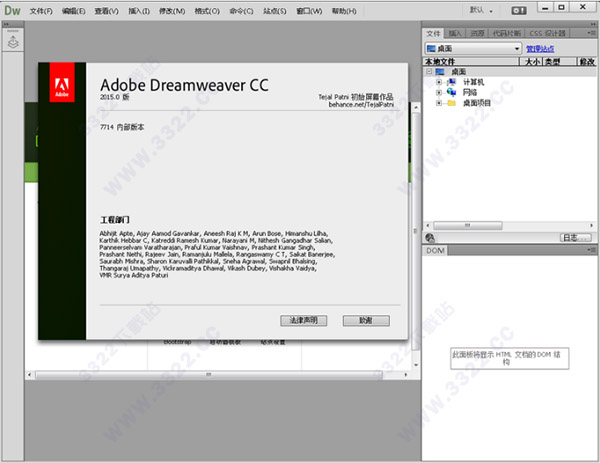
打开说明
1.绿色版本无须安装,下载数据包后解压直接鼠标双击“DreamweaverPortable.exe”运行开机即可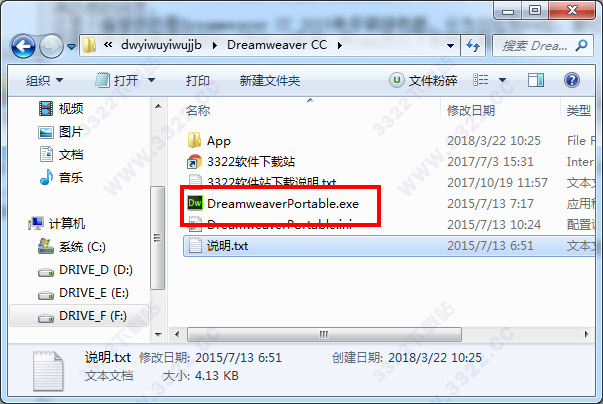
2.当然第一次打开可能需要一定的时间,等待程序初始化完成即可进入软件免费使用了!

新功能
1.支持linting代码在这一新版本的Dreamweaver中,现在您可以使用 linting 调试常见错误的代码。Linting是分析代码以标记代码的潜在错误或可疑用法的过程。Dreamweaver可以在加载、保存或编辑HTML、CSS和JavaScript文件时对它们执行linting。错误和警告将在新的输出面板中列出。无论您是新手还是经验丰富的程序员,您的代码中都难免会因为疏忽或缺乏知识而出现错误。当网页或网页的一部分看上去不符合您的预期时,您将不得不调试代码,以查找任何语法或逻辑错误。调试可能是一个极其艰苦和耗时的过程,尤其是实施项目比较复杂的情况下。不过在linting的帮助下,Dreamweaver让常见错误的代码调试变得简单轻松。Linting 是分析代码以标记代码的潜在错误或可疑用法的过程。HTML语法错误、CSS 中的分析错误或 JavaScript 文件中的警告都是 Dreamweaver中的 linting要标记的内容。找到的错误和警告将在停靠于工作区底部的一个单独的面板(“输出”面板)中列出。面板中的每一行都可帮助您跳转到代码中发生错误的部分,使您可以轻松地找到和修复代码。此外,错误代码的行号会突出显示为红色以表示错误,突出显示为黄色以表示警告。将鼠标悬停在高亮显示的行号上时,将弹出错误或警告的预览。
2.支持Emmet
您是在Dreamweaver中键入多行代码的劲头十足的开发人员吗?使用 Emmet 缩写编写代码可节省时间。这些缩写很容易记住和键入,当您按 Tab 键时它们将会在“代码”视图中展开为完整的代码。
3.在代码视图中预览
如果使用的是“拆分”视图,可在“实时”或“设计”视图中实时查看对图像或颜色所做的任何更改。但是,如果您愿意只使用“代码”视图,则图像仅显示为文件名,这通常很不直观。同样,颜色也仅显示为一组模糊的数字(除非使用了预定义的颜色)。借助此版本的 Dreamweaver,可直接在“代码”视图内快速预览图像和颜色。此功能帮助您从视觉上将图像文件名和颜色格式与所呈现的实际图像或颜色联系起来。由此,可加快做出设计决定的速度并大幅减少开发时间。
4.新代码段
代码段是您可以在项目中反复重用的代码部分。此版本的 Dreamweaver 提供了新增和更新的代码段:
Boostrap:代码段
CSS:动画和过渡
CSS:效果
CSS:代码段
HTML:代码段
JavaScript:代码段(更新)
PHP:代码段
Preprocessor:代码段
响应式设计代码段
此外,您现在还可以利用云同步功能使代码段在所有Dreamweaver安装中保持最新。有关将代码段与 Creative Cloud 和您的其他 Dreamweaver 安装同步的信息
5.Bootstrap 集成
Bootstrap是用于开发响应迅速、移动优先网站的最受欢迎的免费 HTML、CSS和JavaScript框架。该框架包括响应迅速的 CSS 和 HTML 模板,这些模板适用于按钮、表格、导航、图像旋转视图以及您可能会在网页上使用的其他元素。还提供了几个可选的 JavaScript 插件,这使只具备基本编码知识的开发人员也能够开发出快速响应的出色网站。利用 Dreamweaver,您可以创建Bootstrap文档,还可编辑使用Bootstrap创建的现有网页。您可以从“新建文档”对话框(“起始页模板”>“Bootstrap 模板”)中选择其中一个 Bootstrap 起始页模板,开始设计Bootstrap网站。
6.支持在实时视图中编辑表格
您可以使用下面的一个或一组选项轻松、快速地在实时视图中编辑表格:
“元素显示”中的格式设置选项
“修改”>“表格”菜单
注意:“实时视图”中现已启用“修改”菜单。
7.支持实时视图中的jQuery UI元素
使用插入面板,您现在可以在实时视图中直接插入 jQuery Widget。将所需元素从插入面板中拖到实时视图中,并按住鼠标以使用下列功能之一进行插入:
(1)实时参考线:从“插入”面板中拖动所需元素后,在您将鼠标悬停在实时视图中的元素上时,这些参考线便会显示。使用实时参考线,您可以将元素插入顶部或底部,或者插入处于“焦点”状态的元素的左侧或右侧。
(2)DOM图标:在实时参考线显示的同时,DOM 图标会在您暂停时显示。单击图标可在弹出窗口中查看 DOM 结构,并可将元素放置到文档结构中的精确位置。
(3)位置助手:位置助手可帮助您将元素放置在处于“焦点”状态的元素之前、之后或嵌套在其内部(在实时视图中)。
8.服务器设置中的更改
与 Dreamweaver的早期版本不同,您现在可以指定特定服务器作为测试服务器或远程服务器,但不能同时指定两者。服务器设置用户界面中的复选框已替换为单选按钮,以便实施服务器规范。如果您打开一个站点或导入在早期版本的 Dreamweaver 中创建的站点的设置,并指定某个服务器同时作为测试服务器和远程服务器,则系统会创建一个重复的服务器条目。然后,将一个标记为远程服务器(使用 _remote 后缀),将另一个标记为测试服务器(使用 _testing 后缀)。
9.动态文件的自动推送
打开、创建或保存为动态文档所做的更改时,Dreamweaver 目前会将动态文档自动同步到测试服务器。Dreamweaver 不再针对测试服务器工作流程显示“更新测试服务器”或“推送依赖文件”对话框。
软件特色
1、所见即所得的强大功能没有一个Web编辑软件能像Dreamweaver一样,具有所见即所得的功能,你可以在"Properties"(属性)窗体中调整参数,即刻在"Documentwindow"窗体中看到它的改变,如果你按下"F12",Dreamweaver会自动生成HTML文件格式,供欲览,以便开发人员进一步调整
2、方便快速的文本编排
与"Word"相似,具有强大的文本编辑能力,你可以在"Layer"、"Table"、"Frame"或直接在"Document window"窗体中输入文字,通过快捷的右键,选择例如"Font"(字体)类的选项进行编辑,也可以利用"Text"菜单进行更为细致的排版编辑
3、专业的HTML编辑--Roundtrip HTML
Dreamweaver与现存的网页有着极好的兼容性,不会更改任何其他编辑器生成的页面。这将大幅度降低由于HTML源代码的变更而给设计者带来的困惑
4、高质量的HTML生成方式
由Dreamweaver生成的HTML源代码保持了很好的可读性。代码结构基本上同手工生成的代码相同,这使得设计者可以轻易掌握代码全局并加以修改
5、实时的HTML控制
设计者可以在可视化或者文本这两种方式下进行页面的设计,并且可以实时的监控HTML源代码。当设计者对代码作出任何改动时,结果将立刻显示出来
6、与流行的文本HTML代码编辑器之间的协调工作
Dreamweaver可以与目前流行的HTML代码编辑器(如BBEdit、HomeSite等)全面协调工作。已经习惯于使用这些纯文本编辑器的设计者将在不改变他们原有工作习惯的基础上,充分享受到Dreamweaver带来更多功能。设计者可以使用文本编辑器直接编辑HTML,同时使用Dreamweaver生成较为复杂的动画、表格、Frame、JavaScript等。(Dreamweaver分别为Windows用户以及Macintosh用户提供了完全版的HomeSite及BBEdit这两个目前最流行的代码编辑器)
7、强大的DHTML支持
动态HTML是4.0浏览器支持的新功能,将在未来广泛应用于网络。这项技术可以增强页面的交互性、提高下载速度、使页面更美观更易于设计且富有动感。Dreamweaver 对DHTML完全支持,并提供了与之相关联的四大功能。而其它的可视化网页编辑工具几乎不提供或只小部分提供动态HTML的制作
8、重复元素库
在Dreamweaver中定义的一个站点内,设计者可以将重复使用的内容(例如Header、Footer等)独立定义。这样设计者在需要这些内容的地方只需做一个简单的插入就可以了。而且当元素库中定义的内容被修改后,整个站点中设计同样内容的地方将统一发生变化而无需再逐一修改
9、基于目标浏览器的检测
目前浏览器更新换代很快,从2.0到4.0层出不穷。同时又有IE和Netscape两大阵营竞争。设计者制作出的网页必须面向功能不同的浏览器并保持其正确性。这是一项比较困难的工作。而Dreamweaver不仅在设计时可以基于不同的目标浏览器进行不同的设计,而且在页面制作完毕后,Dreamweaver可以基于目标浏览器对页面进行检测并给出报告。在报告中将显示出被检测页面的兼容性以及在不同浏览器中页面的区别,同时还将指出页面中HTML的句法错误
10、FTP
在Dreamweaver中包含了一个界面极为友好的FTP工具。通过它,设计者可以非常方便的将设计的单一页面或者一个站点上传至服务器。同时,设计者还可以非常方便的将已经上传至服务器的文件下载以供参考和修改。在文件传输的过程中,Dreamweaver将记录下整个过程以供错误分析
11、文件锁定
这是一种专为合作开发环境设置的档案机制。可以通过标记和取出机制设置只读或可编写属性来进行文档的保护。通过这种方法可以防止不必要的数据丢失,增强了安全性
Dreamweaver快捷键大全
一、文件菜单保存 Ctrl+S
另存为Ctrl+Shift+S
检查链接 Shift + F8
退出 Ctrl+Q
二、编辑菜单
撤消 Ctrl+Z
重复 Ctrl+Y 或 Ctrl+Shift+Z
剪切 Ctrl+X 或Shift+Del
拷贝 Ctrl+C 或Ctrl+Ins
粘贴 Ctrl+V 或Shift+Ins
清除 Delete
全选Ctrl+A
选择父标签 Ctrl+Shift+<
选择子标签 Ctrl+Shift+>
查找和替换 Ctrl+F
查找下一个 F3
缩进代码 Ctrl+Shift+]
左缩进代码 Ctrl+Shift+[
平衡大括弧 Ctrl+’
启动外部编辑器 Ctrl+E
参数选择 Ctrl+U
三、页面视图
标准视图 Ctrl+Shift+F6
布局视图 Ctrl+F6
工具条 Ctrl+Shift+T
四、页面元素
可视化助理 Ctrl+Shift+I
标尺 Ctrl+Alt+R
显示网格 Ctrl+Alt+G
靠齐到网格 Ctrl+Alt+Shift+G
头内容 Ctrl+Shift+W
页面属性 Ctrl+J
五、代码编辑
切换到下一个设计页面 Ctrl+Tab
打开快速标签编辑器 Ctrl+T
选择父标签 Ctrl+Shift+<
平衡大括弧 Ctrl+’
全选 Ctrl+A
拷贝 Ctrl+C
查找和替换 Ctrl+F
查找下一个 F3
替换 Ctrl+H
粘贴 Ctrl+V
剪切 Ctrl+X
重复 Ctrl+Y
撤消 Ctrl+Z
切换断点 Ctrl+Alt+B
向上选择一行 Shift+Up
向下选择一行 Shift+Down
选择左边字符 Shift+Left
选择右边字符 Shift+Right
向上翻页 Page Up
向下翻页 Page Down
向上选择一页 Shift+Page Up
向下选择一页 Shift+Page Down
选择左边单词 Ctrl+Shift+Left
选择右边单词 Ctrl+Shift+Right
移到行首 Home
移到行尾 End
移动到代码顶部 Ctrl+Home
移动到代码尾部 Ctrl+End
向上选择到代码顶部 Ctrl+Shift+Home
向下选择到代码顶部 Ctrl+Shift+End
编辑文本编辑
创建新段落 Enter
插入换行 Shift+Enter
插入不换行空格 Ctrl+Shift+Spacebar
拷贝文本或对像到页面其他位置 Ctrl+拖动选取项目到新位置
将选定项目添加到库 Ctrl+Shift+B
在设计视图和代码编辑器之间切换 Ctrl+Tab
打开和关闭[属性]检查器 Ctrl+Shift+J
检查拼写 Shift+F7
展开更多
Adobe Dreamweaver CC 2015绿色精简版下载地址
- 需先下载高速下载器:
- 专用下载:
- 其它下载:







































